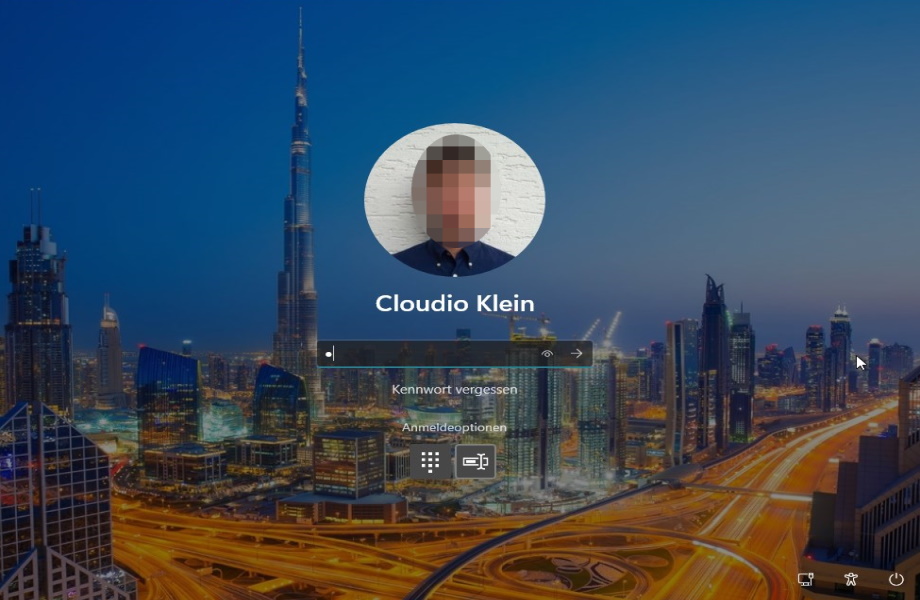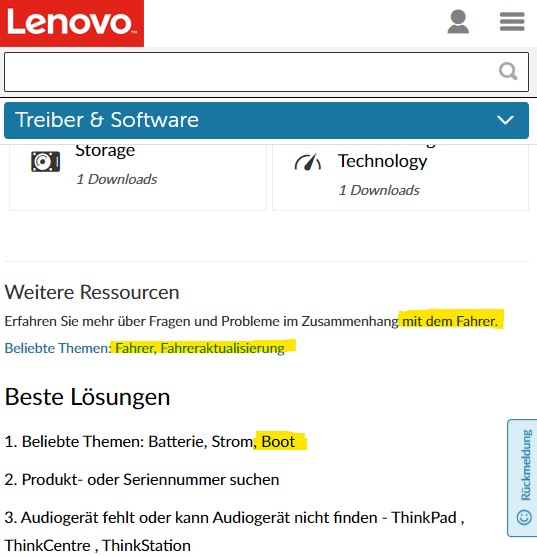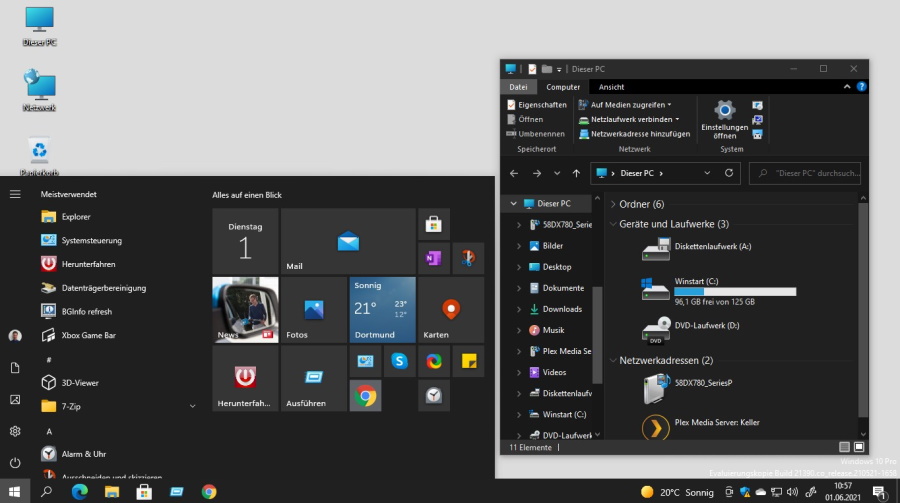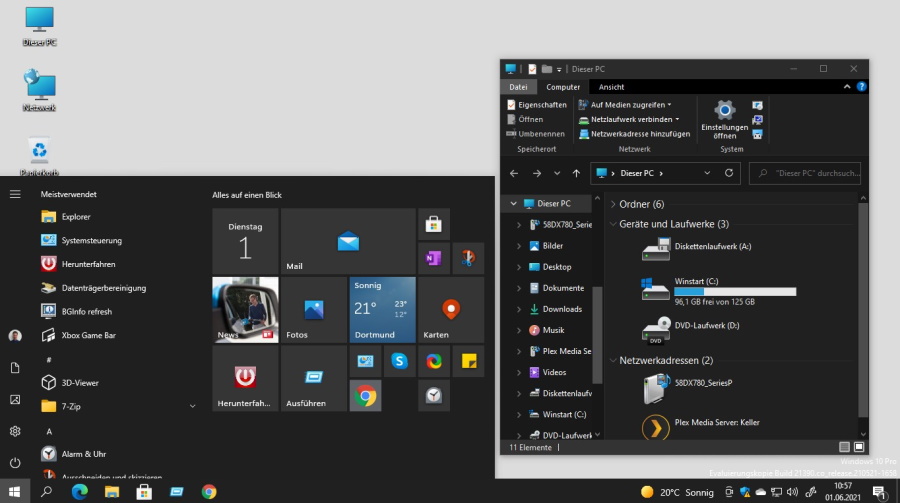Juli Patchday findet trotzdem statt
Obwohl Microsoft letzte Woche wegen der #Print-Nightmare Lücke das kumulative Update eine Woche vor dem regulären Patchday verteilt hat, findet der Juli #Patchday dennoch statt. Bei Windows 10 (Version 21H1/20H2/2004) erhöht sich der Patchlevel auf Build 1110. Da mit diesem Build auch andere, nicht so prominente Sicherheitslücken geschlossen wurden, installieren Sie bitte auch diese regulären Patches in Ihrem dafür 1x im Monat geplanten Wartungsfenster.
Obwohl Microsoft letzte Woche wegen der #Print-Nightmare Lücke das kumulative Update eine Woche vor dem regulären Patchday verteilt hat, findet der Juli #Patchday dennoch statt. Bei Windows 10 (Version 21H1/20H2/2004) erhöht sich der Patchlevel auf Build 1110. Da mit diesem Build auch andere, nicht so prominente Sicherheitslücken geschlossen wurden, installieren Sie bitte auch diese regulären Patches in Ihrem dafür 1x im Monat geplanten Wartungsfenster.